現在のセキュリティ設定では、このファイルをダウンロードできません
Windows 10デバイスのブラウザを使用してインターネットからファイルをダウンロード(download files from the internet using any browser)しようとしたときに、「現在のセキュリティ設定ではこのファイルのダウンロードが許可されていません(Your current security settings do not allow this file to be downloaded)」というエラーメッセージが表示された場合、この投稿はすばやく簡単に実行できるようにすることを目的としています。この問題を修正します。
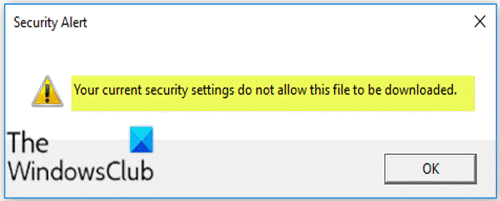
現在のセキュリティ設定では、このファイルをダウンロードできません
この問題に直面した場合は、以下に概説する手順に従って問題を解決できます。
以下をせよ:
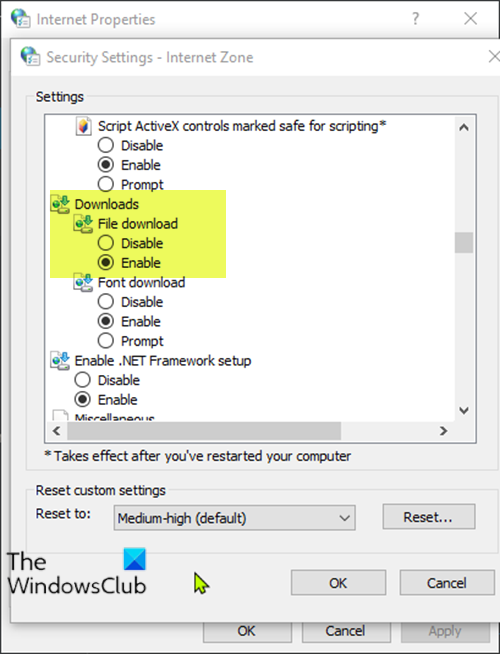
- Windows key + Rを押し て、[実行]ダイアログを呼び出します。
- [ファイル名を指定して実行]ダイアログボックスで、
inetcpl.cplEnterキーを押して入力し、[(Enter)インターネットの(Internet) プロパティ(Properties)]ウィンドウを開きます。 - [ インターネットのプロパティ(Internet Properties)] ウィンドウで、[ セキュリティ(Security) ]タブを選択し、[ インターネット(Internet)] (青い地球のアイコン)を 選択して、[カスタムレベル(Custom level)]をクリックします。
- 次に、 [セキュリティ設定](Security Settings)ウィンドウで、下にスクロールして、[ダウンロード]セクションの[ファイルの ダウンロード(Downloads)] (File Download )設定 を見つけます 。
ほとんどの場合、設定は 無効(Disabled)として表示されます。これにより、ファイルのダウンロードがブロックされています。
- ここで、[有効(Enable)にする]オプションのラジオボタンを選択します。
- [ OK]をクリックし て変更を保存し、終了します。
- Windows10デバイスを再起動します。
または、 [インターネットのプロパティ(Internet Properties)]ウィンドウで[セキュリティ(Security) ]タブを 選択し、[ セキュリティ設定を表示または変更するゾーンの選択]で[(Select a zone to view or change security settings)インターネット(Internet)]を選択することもできます。
次に、下部に移動して、[デフォルトレベル(Default level)]をクリックし ます。[適用](Apply) 、 [ OK ]の順にクリックし て変更を保存し、終了します。
これとは別に、ウイルス対策ソフトウェアのセキュリティ設定を確認することもできます。
それでおしまい!これで、エラーメッセージが表示されることなく、お好みのブラウザを使用してファイルをダウンロードできるようになります。
Related post Do you want to allow files from this website to be copied to your computerRelated posts
Group Policyを使用してstandalone browserとしてInternet Explorer 11を無効にします
Service AttacksのDDoS Distributed Denial:保護、Prevention
IP addressが漏れているかどうかを確認する方法
Internet and Social Networking Sites addiction
LifeのInternet Explorer End。それは企業のためのものですか?
自宅でShared Internet Connectionを使う方法
すぐにこれらのツールを使用してInternet ExplorerからEdgeへの移行
Windows 10にTrusted Siteを追加する方法
Edge and StoreアプリはInternetに接続されていない - Error 80072EFD
Surfers VS Websiteの所有者対ADブロッカー対Anti Ad Blockers War
NET DisablerクリックでInternetをオンまたはオフにすることができます
Online Reputation Management Tips、Tools & Services
Ethernet Windows 10で切断し続けます
Network iconなしinternet access言いませんが、私が接続されています
Brute Force Attacks - Definition and Prevention
Internet Connectionが4Kコンテンツをストリーミングできるかどうかを確認してください
複数のリンクを開くためのCreate & shareシングルURL
Microsoft Edge or Internet ExplorerでAuto Refreshを無効にする方法
Setup Internet Radio Station Windows PC
Fix Origin Error loading Webページ
